iPad:SIMカードの挿入または取り外し方法
このチュートリアルでApple iPadのSIMカードにアクセスする方法を学びましょう。
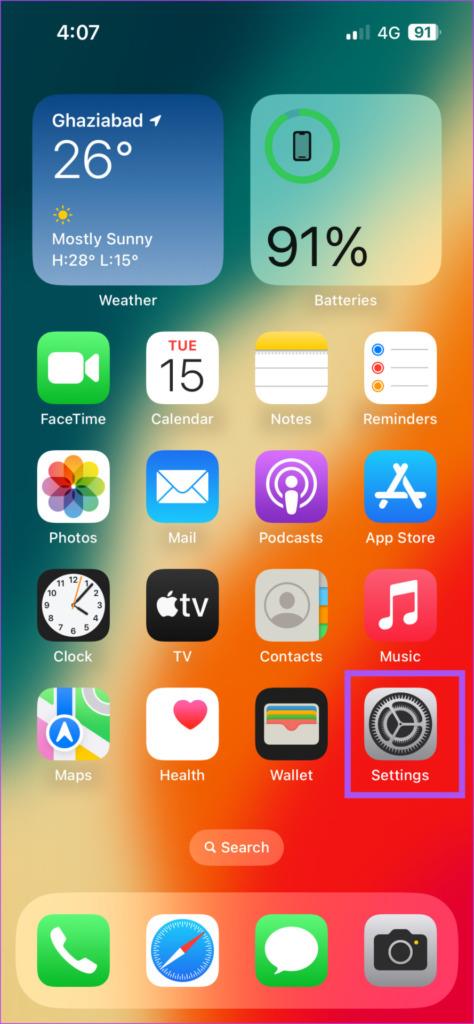
Apple は、iPhone、iPad、Mac に最高のセキュリティ機能を提供します。未成年者に該当する Apple ユーザーが増加しているため、親は子供たちに安全なオンライン体験を保証する必要があります。予防策として、Apple は機密コンテンツ警告機能を導入しました。
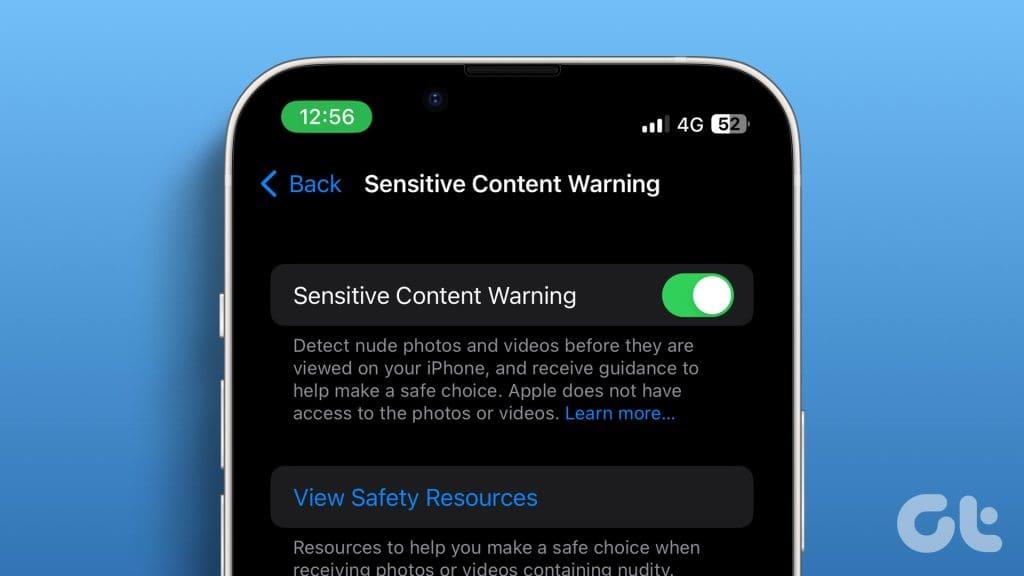
この投稿では、iPhone、iPad、Mac で機密コンテンツの警告を有効にする手順を共有します。それぞれのソフトウェアのパブリック ベータ版を使用していることに注意してください。ただし、この機能は安定版 OS リリース後にも利用できるようになります。
名前が示すように、機密コンテンツ警告は、ヌード、生々しい暴力、動物虐待、その他のきっかけとなる経験などの機密コンテンツにさらされるリスクを通知します。この機能は、連絡先アプリの FaceTime、メッセージ、AirDrop、および連絡先ポスターで動作します。何らかの形式のメディアを受信した場合、またはそのようなアプリで機密コンテンツを表示した場合は、安全な選択をし、そのコンテンツを見ないようにするよう通知されます。
この機能は、iOS 17 のリリースで iPhone ユーザー向けに導入されました。iPhone が最も一般的なデバイスであり、機密性の高いコンテンツを受信する傾向があるため、iPhone から始めます。オンにする方法は次のとおりです。
ステップ 1: iPhone で設定アプリを開き、「プライバシーとセキュリティ」を選択します。
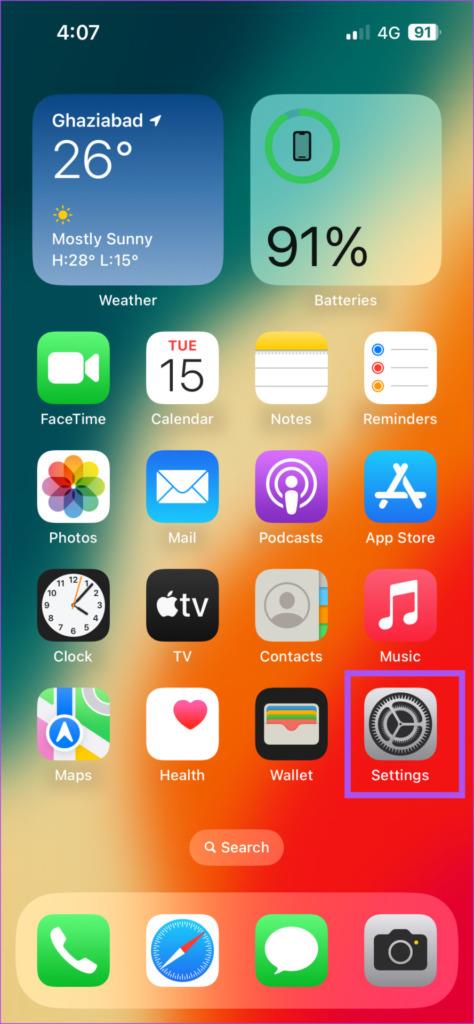
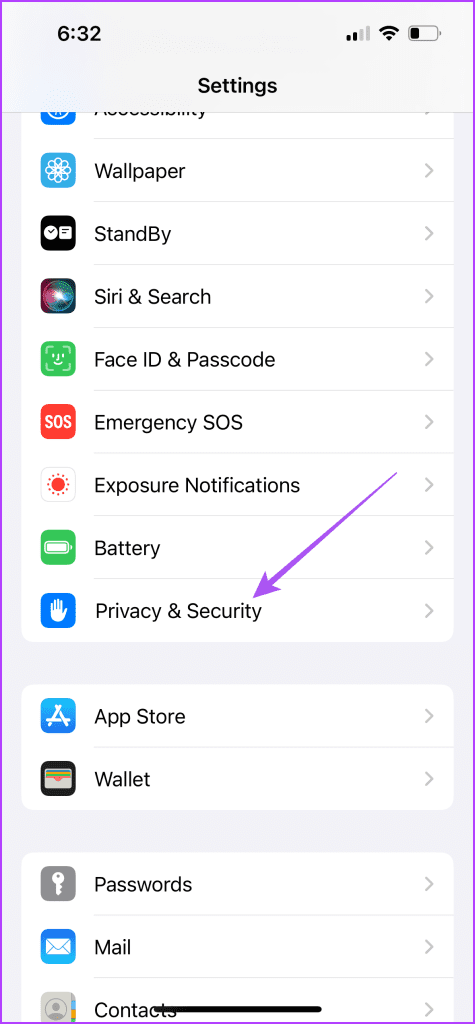
ステップ 3:下にスクロールして、「機密コンテンツの警告」をタップします。
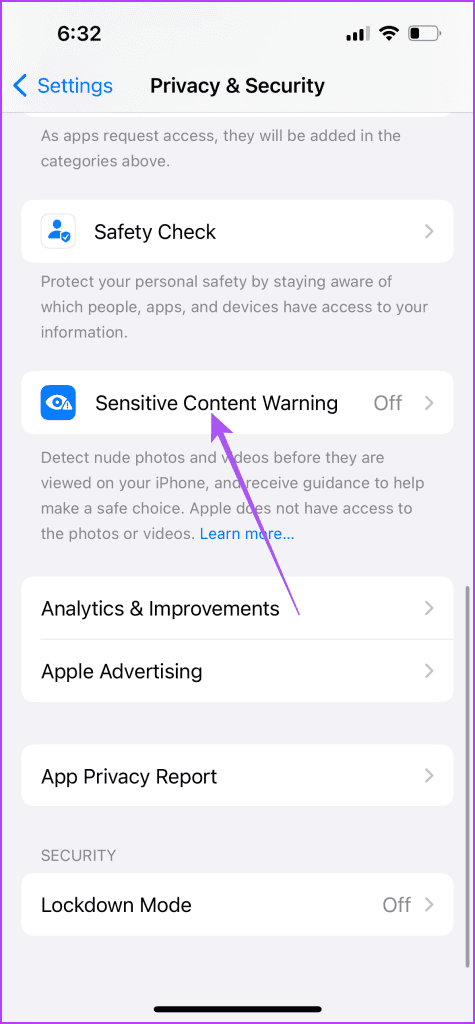
ステップ 4: [機密コンテンツの警告] の横にあるトグルをタップして有効にします。
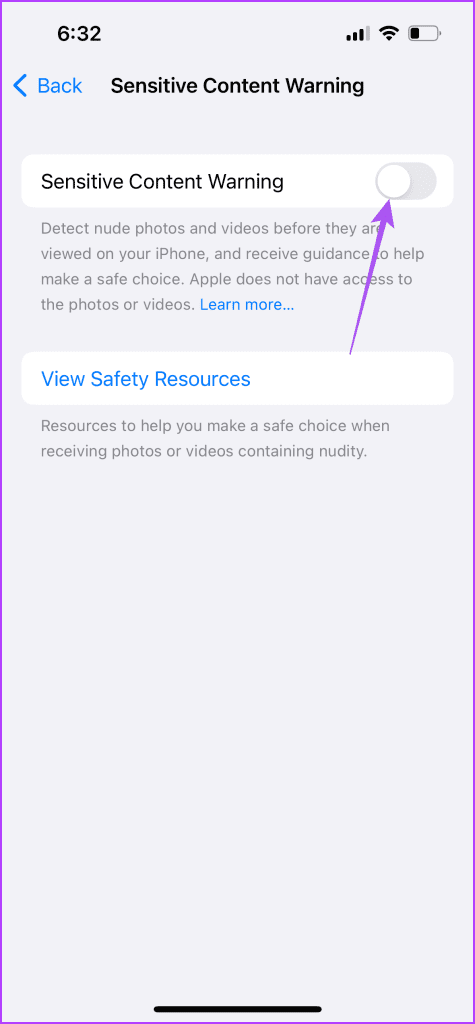
この機能は、メッセージ、AirDrop、連絡先、ビデオ メッセージなどの特定のアプリに対して有効にすることができます。
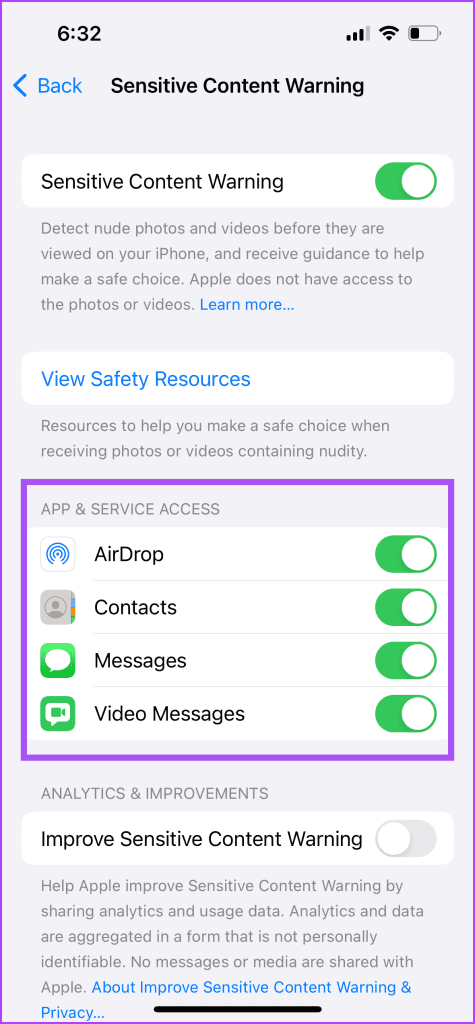
機密性の高い素材を含む写真やビデオを受信する際に、より多くの情報に基づいた意思決定を行うのに役立つオンライン リソースを表示することもできます。
iPad はインターネットやアプリにアクセスするための最初のガジェットであるため、未成年者の間でも一般的です。保護者による制限 を有効にする以外に、機密コンテンツの警告をオンにして公開を防ぐ方法を次に示します。この機能はiPadOS 17アップデートで利用可能になります。オンにする方法は次のとおりです。
ステップ 1: iPad で設定アプリを開きます。

ステップ 2:左側のメニューから「プライバシーとセキュリティ」を選択します。
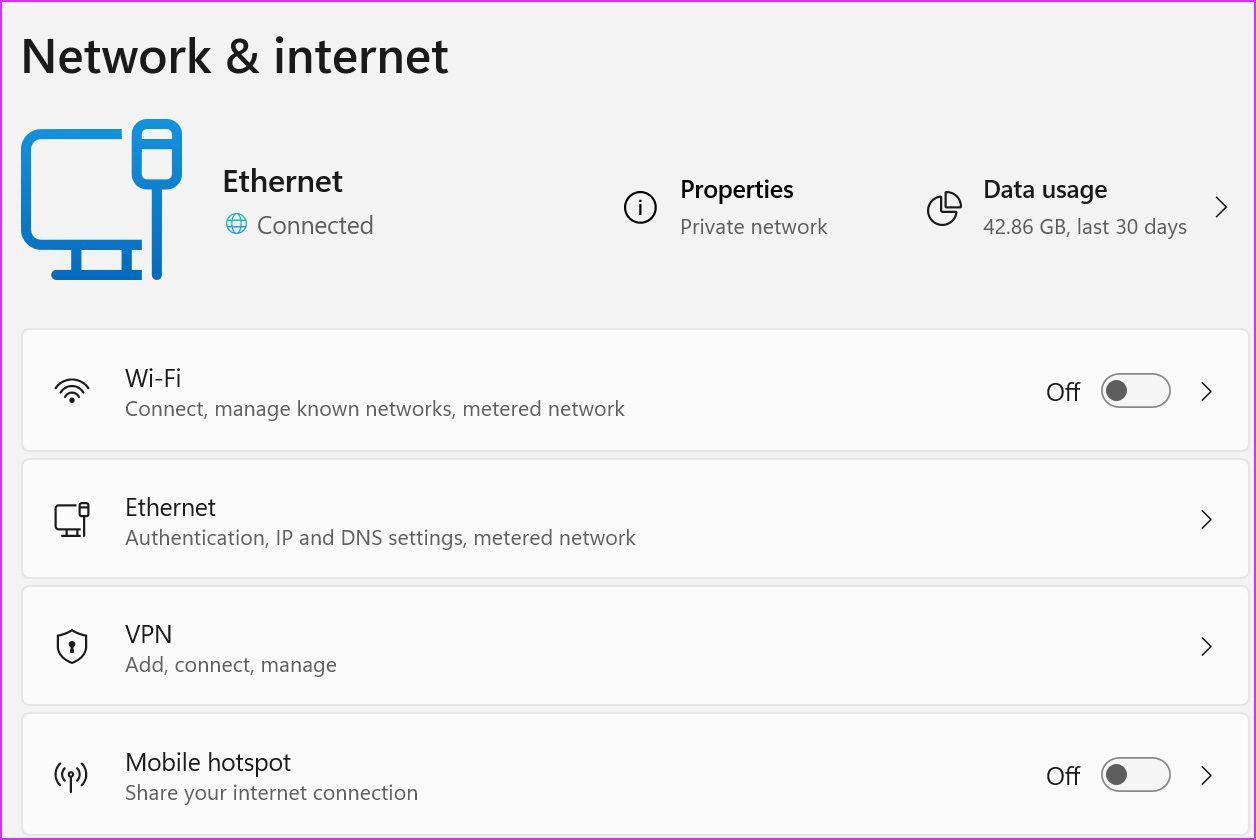
ステップ 3:下にスクロールして、「機密コンテンツの警告」をタップします。
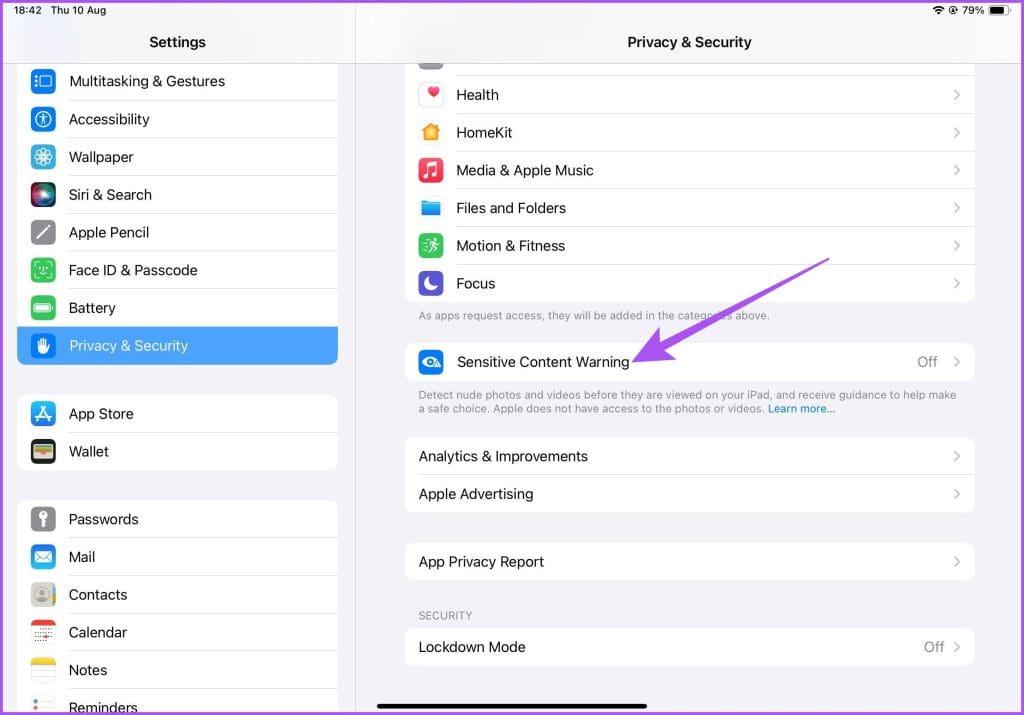
ステップ 4: [機密コンテンツの警告] の横にあるトグルをタップして有効にします。
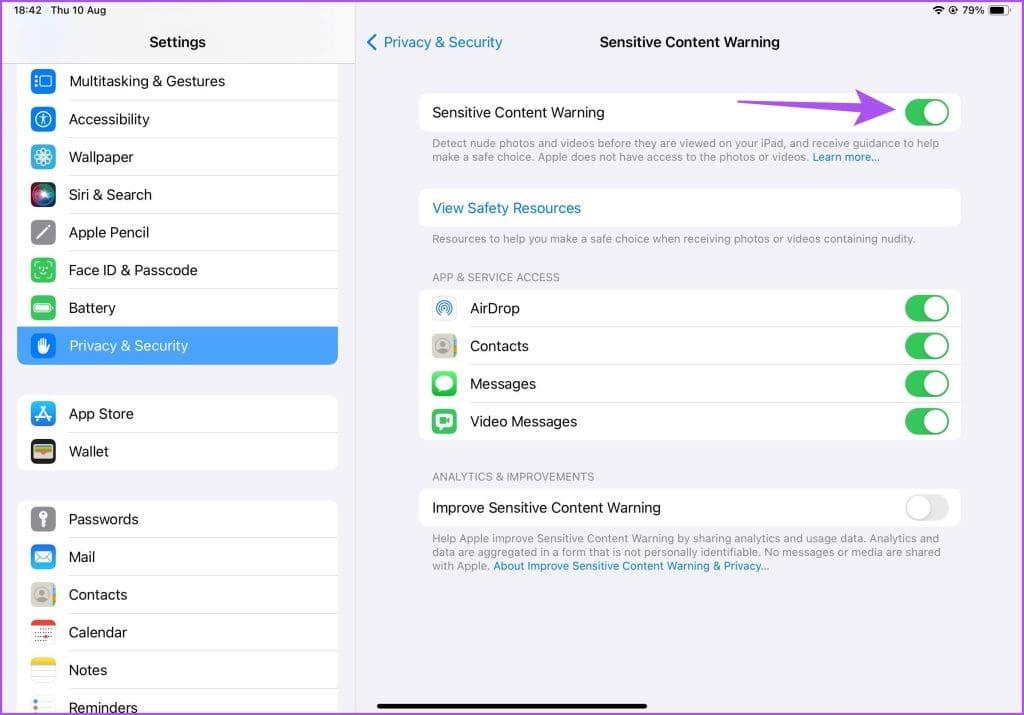
その後、この機能が動作するアプリを選択できます。
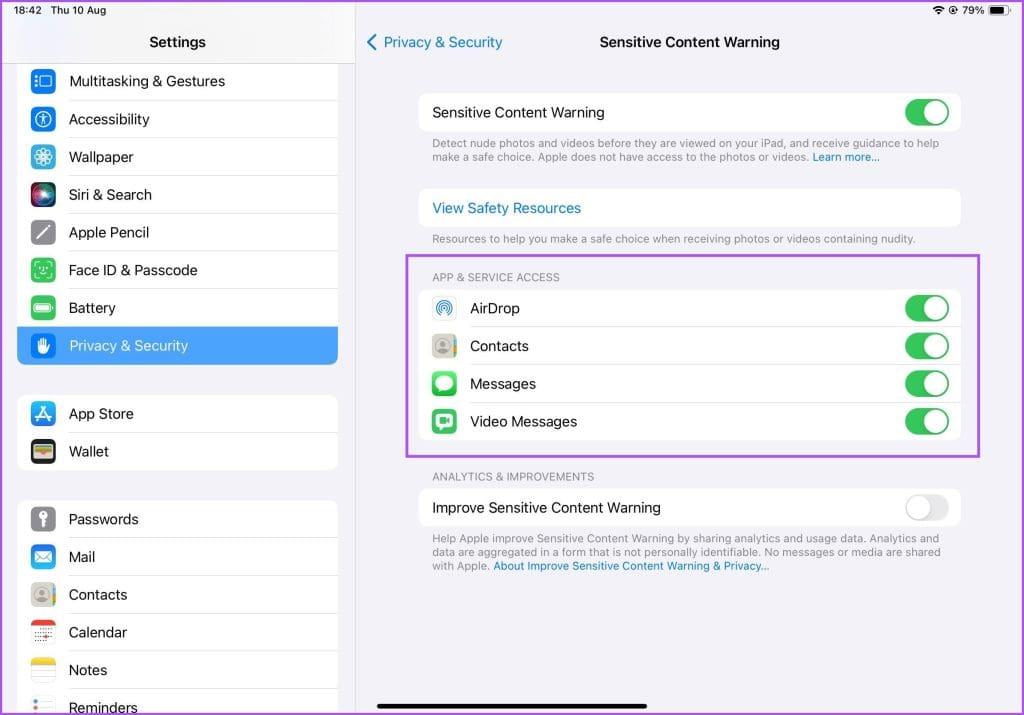
お子様が機密性の高い写真やビデオを受け取った場合、Apple はそれを自動的に検出し、ぼかします。 「これはセンシティブである可能性があります。」というメッセージが表示されます。 「表示」をタップするとメッセージが表示されます。
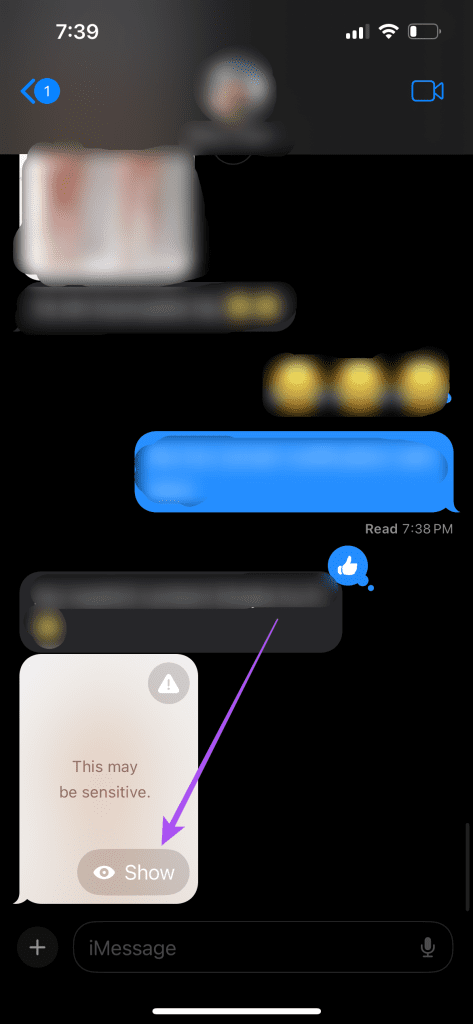
メッセージが表示されないようにするには、画像またはビデオの右上にある感嘆符アイコンをタップします。オンライン リソースに連絡して助けを求めるか、連絡をブロックするかを選択できます。
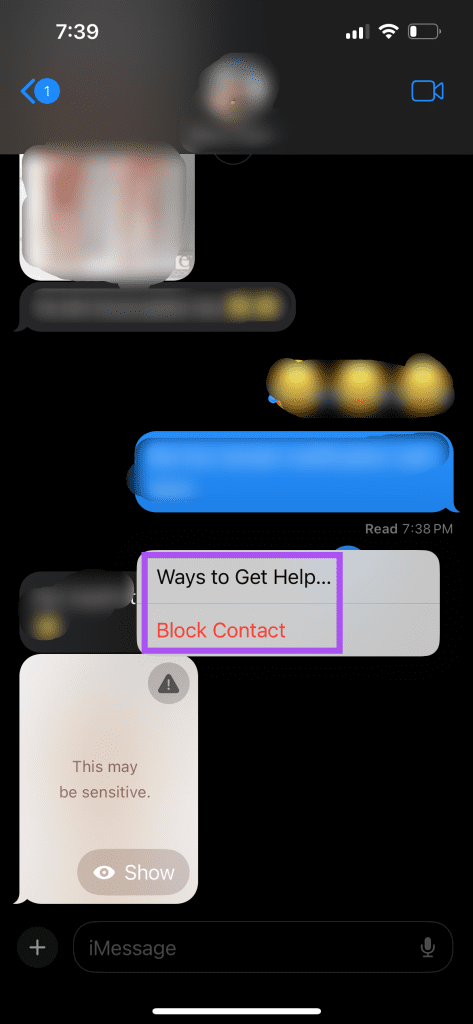
Mac ユーザーの場合、この機能は macOS Sonoma アップデートで利用できるようになります。 Mac で機密コンテンツの警告をオンにする方法は次のとおりです。
ステップ 1: Command + Spacebar キーボード ショートカットを押して Spotlight Search を開き、「システム設定」と入力して Return キーを押します。
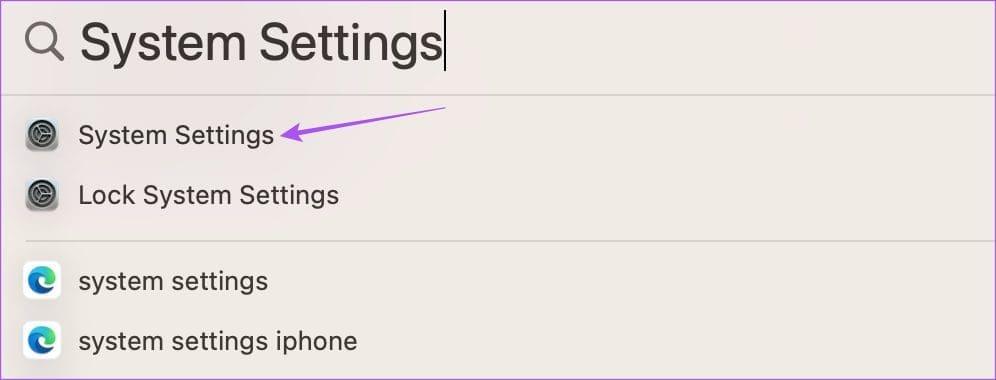
ステップ 2:左側のメニューから「プライバシーとセキュリティ」を選択します。
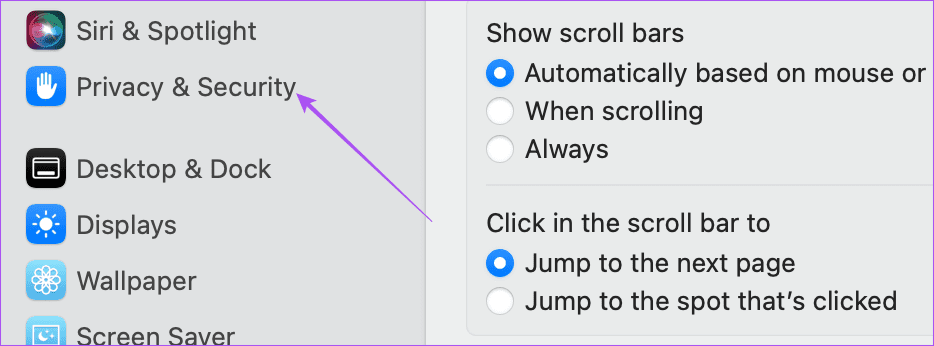
ステップ 3:右側を下にスクロールして、「機密コンテンツの警告」をクリックします。
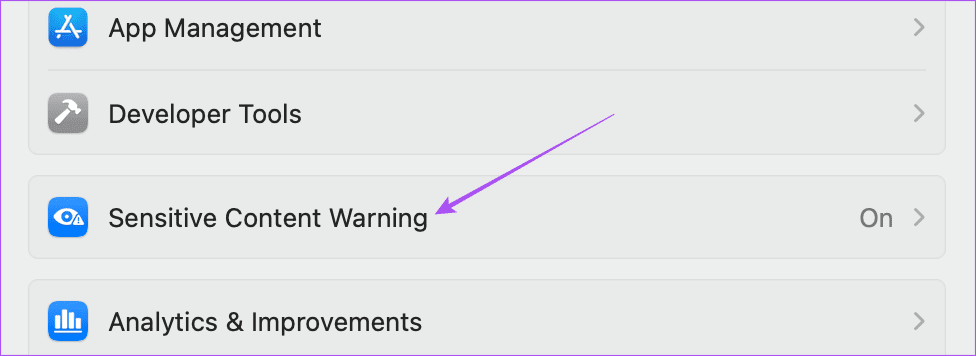
ステップ 4: [機密コンテンツの警告] の横にあるトグルをクリックして、機能を有効にします。
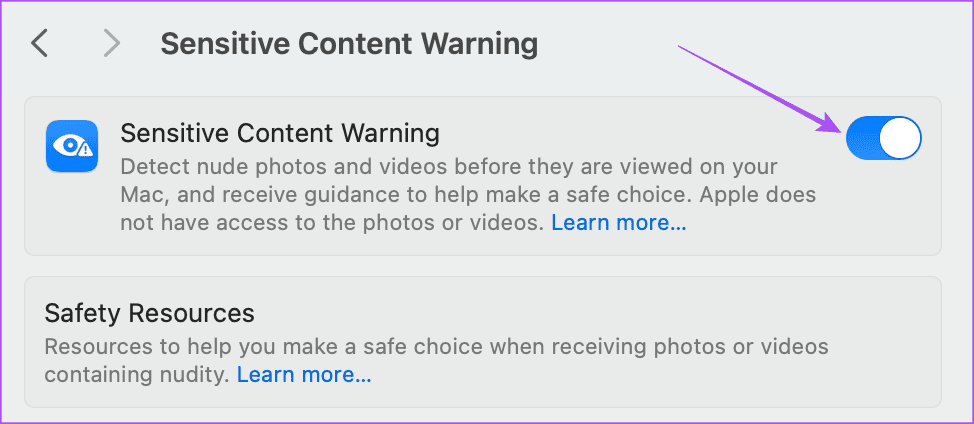
この機能を有効にするアプリを選択します。
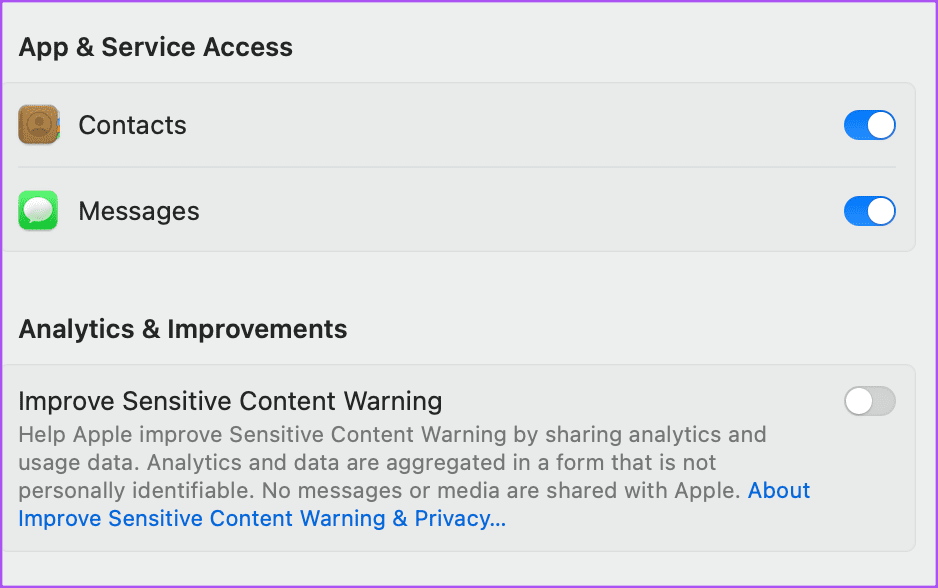
有効にすると、iPhone のようにぼやけた写真やビデオが表示されます。そのメディアを表示したり、メディアを送信した連絡先をブロックしたり、オンライン リソースに問い合わせたりしてサポートを求めることができます。
Mac がスリープから復帰した後にパスワードを要求されない場合は、私たちの投稿もお読みください。
iPhone、iPad、Mac で機密コンテンツの警告を有効にすると、安心感が得られます。この機能は、Apple デバイスでこの機能を有効にするように生徒の保護者を教育できる教師にとっても役立ちます。これに加えて、 iPhone、iPad、Mac で強力なパスワードを生成することもできます。これは、Web サイトを閲覧していて、侵害されないパスワードを作成したい場合です。この機能は、Apple デバイスから頻繁にアクセスするさまざまな Web サイトに対して強力なパスワードを自動的に生成するのに役立ちます。
このチュートリアルでApple iPadのSIMカードにアクセスする方法を学びましょう。
この記事では、Apple iPhoneで地図ナビゲーションとGPS機能が正常に動作しない問題を解決する方法について説明します。
デバイスのキーボードの小さなキーの使用に問題がありますか? iPhone と iPad のキーボードを大きくする 8 つの方法を紹介します。
iPhone および iPad の Safari で「接続がプライベートではありません」を解消する方法をお探しですか?そのための 9 つの方法については、記事をお読みください。
Apple Music でお気に入りの曲が見つかりませんか? Apple Music の検索が機能しない場合に役立つガイドは次のとおりです。
iOS 17には、既存のリマインダーについて事前に通知を受け取ることができる新しい早期リマインダー機能があります。早めのリマインダーを分、時間、日、週、または数か月前に設定できます。
iPhone で iMessage が配信されないエラーを修正するための包括的なガイドです。その解決策を9つご紹介します。
WhatsApp用のアプリがない中でも、Apple WatchでWhatsAppを快適に利用する方法について詳しく解説します。
iPhoneユーザーがPixelBudsを使用する方法と、Android専用機能を見逃すことについて説明します。
Apple Photos は写真を顔を認識して整理しないのでしょうか?問題を解決するためのトラブルシューティングのヒントをいくつか紹介します。







